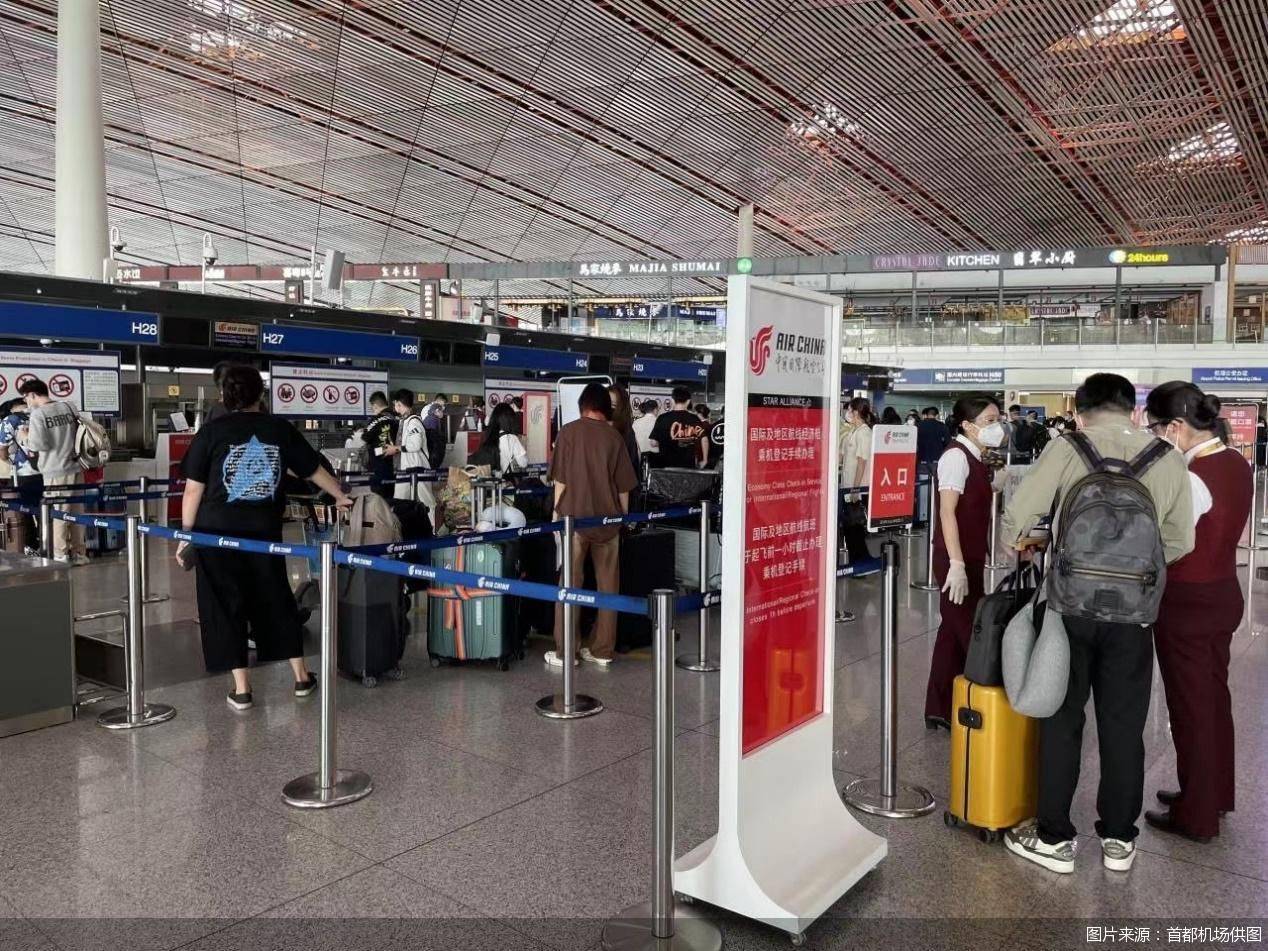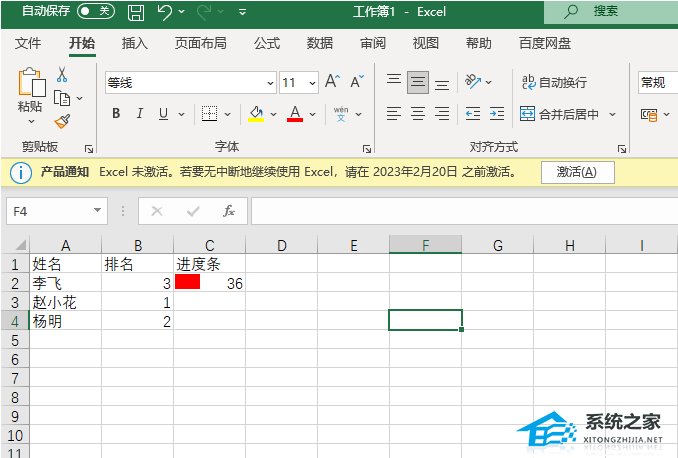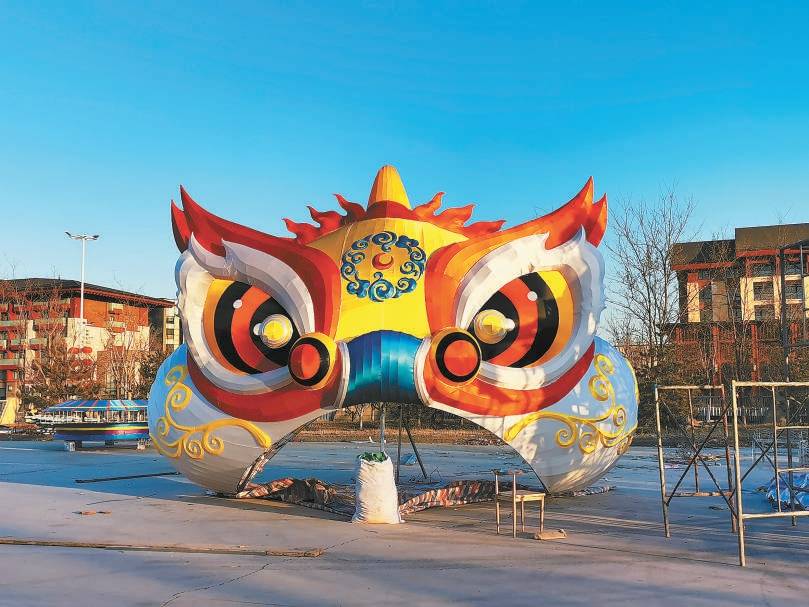如何使用Audacity进行音频剪辑和混音,Audacity是一款免费开源的音频剪辑和混音软件。它提供了丰富的功能,使得用户可以轻松地对音频进行编辑和处理。本文将详细介绍如何使用Audacity进行音频剪辑和混音,帮助读者快速上手并掌握这一强大工具。
如何使用Audacity进行音频剪辑和混音
第一步:下载和安装Audacity
要使用Audacity,首先需要下载并安装它。你可以在官方网站上找到Audacity的最新版本,并根据操作系统的不同选择对应的安装程序。下载完成后,按照安装向导的指示完成安装过程。
第二步:导入音频文件
在开始编辑音频之前,需要先导入需要处理的音频文件。在Audacity的菜单栏上,点击“文件”-“导入”-“音频”,然后选择你想要导入的音频文件。导入后,音频文件将显示在Audacity的工作区中。
第三步:剪辑音频
Audacity提供了多种剪辑音频的工具和功能。你可以使用选择工具选择想要剪辑的部分,然后点击“剪切”按钮进行剪辑。你还可以使用删除工具删除不需要的部分,或者使用分割工具将音频分割成多个片段。剪辑完成后,可以通过点击“撤销”按钮来撤销或重做操作。
此外,Audacity还提供了丰富的特效和处理功能。你可以使用放大工具放大音频波形,使用消除噪音工具去除背景噪音,使用均衡器调整音频的频率等。通过调整这些工具和参数,你可以对音频进行各种处理和优化。
第四步:混音音频
除了剪辑,Audacity还支持音频的混音。你可以在Audacity的工作区中导入多个音频文件,并使用混音工具将它们混合在一起。混音工具可以控制不同音轨的音量、平衡和效果,使得混音后的音频更加丰富和有层次感。
第五步:导出音频
编辑和混音完成后,你可以将音频导出为不同格式的文件。在Audacity的菜单栏上,点击“文件”-“导出”,然后选择你想要导出的文件格式和保存路径。你也可以设置导出的音频的参数,如比特率、采样率等。点击“确定”后,Audacity将会将音频导出为指定格式的文件。
总结
如何使用Audacity进行音频剪辑和混音,使用Audacity进行音频剪辑和混音是一项有趣且实用的技能。通过本文的介绍,相信读者已经了解了如何使用Audacity进行音频剪辑和混音的基本步骤。希望这篇文章对读者有所帮助,能够在音频编辑和处理方面有所收获。